Galaxy S22: تمكين / تعطيل التدوير التلقائي للشاشة

مع هاتف Galaxy S22، يمكنك بسهولة تمكين أو تعطيل التدوير التلقائي للشاشة لتحسين تجربة الاستخدام.
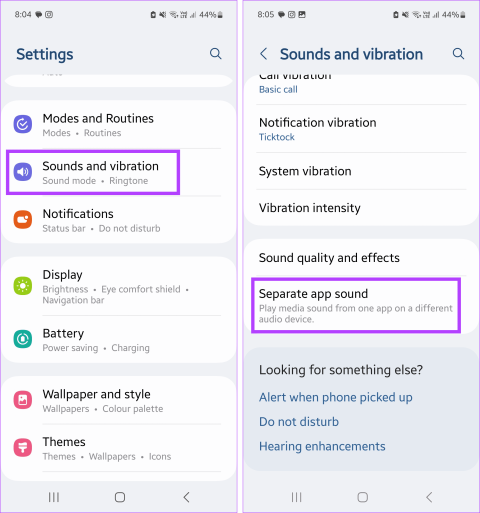
أصبح تعدد المهام أمرًا سهلاً عندما يكون لديك أحدث طراز لجهاز Samsung Galaxy. ومع ذلك، يمكن أن يؤدي التبديل بين التطبيقات إلى مقاطعة الصوت من التطبيقات الأخرى أو قطعه تمامًا. لمنع حدوث ذلك، يمكنك استخدام ميزة صوت التطبيق المنفصل من سامسونج.
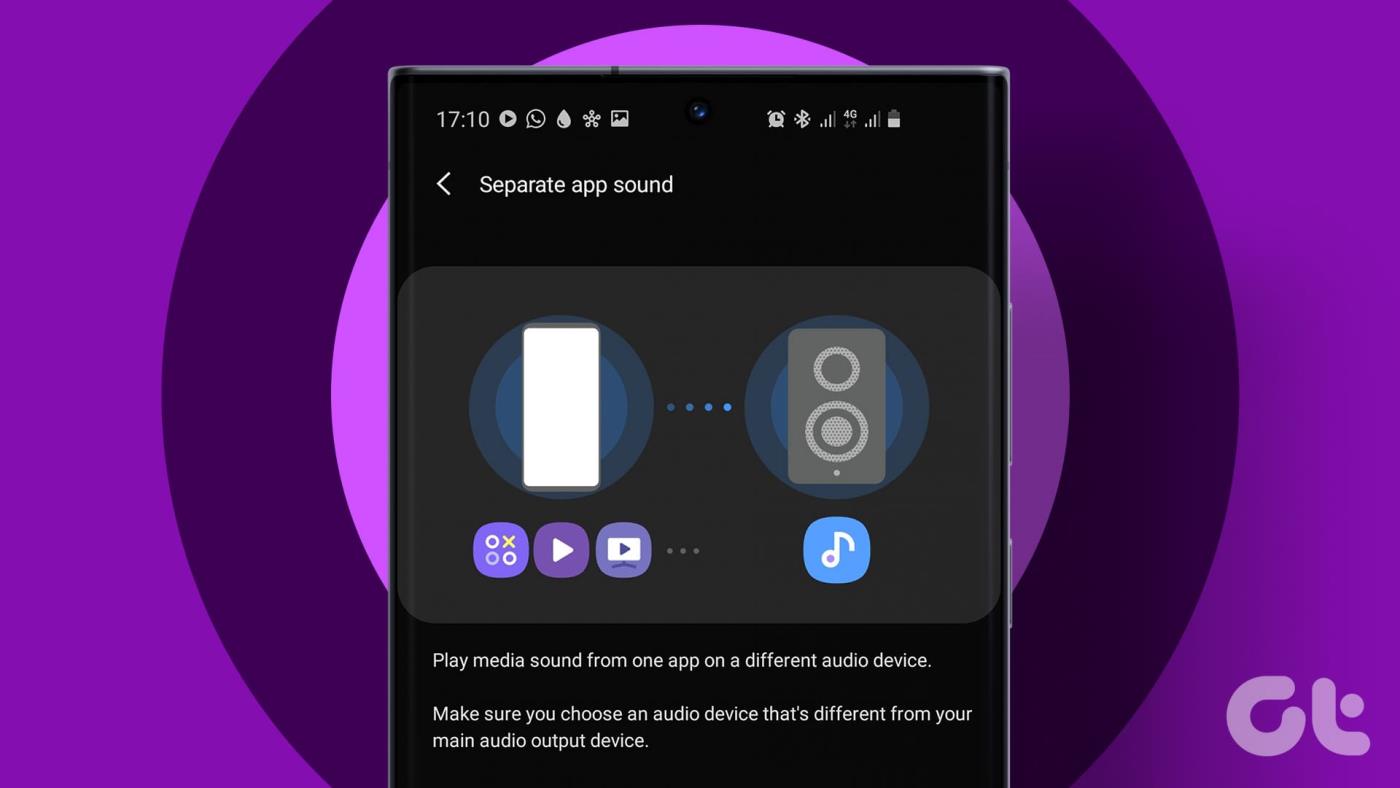
يمكنك توصيل جهاز Bluetooth بهاتف Samsung Galaxy الخاص بك. ثم استخدمه كمخرج رئيسي أو ثانوي بمجرد تمكين ميزة صوت التطبيق المنفصل من سامسونج. ولكن ما هي هذه الميزة وماذا يحدث عند تمكينها؟ هيا نكتشف.
ببساطة، يسمح لك Samsung Separate App Sound باستخدام تطبيقين مختلفين دون مقاطعة الصوت لأي منهما. ويتم ذلك عن طريق تعيين أجهزة إخراج صوت مختلفة لكلا التطبيقين. لذلك، سيستخدم أحد التطبيقات مكبر صوت جهازك بينما يستخدم الآخر جهاز إخراج الصوت الخارجي. بالإضافة إلى ذلك، بمجرد التمكين، من المفترض أن ترى رمز مكبر الصوت في شريط القائمة.
دعونا نفحص بإيجاز ما يحدث عند تمكين هذه الميزة على جهاز Samsung Galaxy الخاص بك.
الآن بعد أن عرفنا المزيد عن ميزة "صوت التطبيق المنفصل"، دعنا نلقي نظرة على كيفية إعدادها واستخدامها على جهاز Samsung Galaxy الخاص بك.
ملاحظة: تأكد من توصيل جهازك بجهاز إخراج صوت خارجي، مثل مكبر صوت Bluetooth، قبل المتابعة.
الخطوة 1: افتح الإعدادات واضغط على الأصوات والاهتزاز.
الخطوة 2: قم بالتمرير لأسفل وانقر على صوت التطبيق المنفصل.
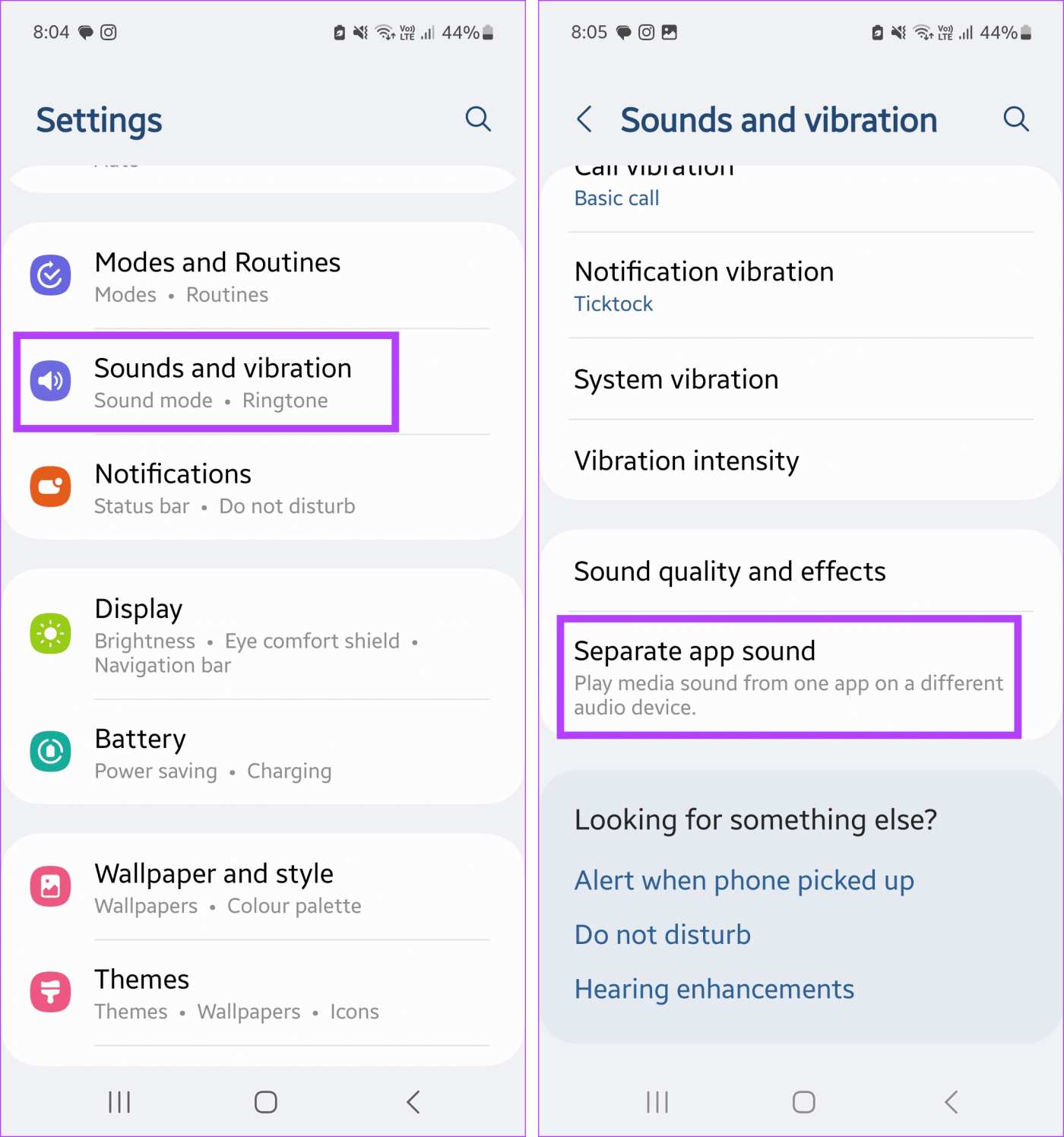
الخطوة 3: قم بتشغيل مفتاح التبديل للتشغيل الآن.
الخطوة 4: إذا كنت تقوم بإعداده لأول مرة، فستتم مطالبتك بتعيين التطبيق وجهاز الصوت. هنا، اضغط على تحديد.
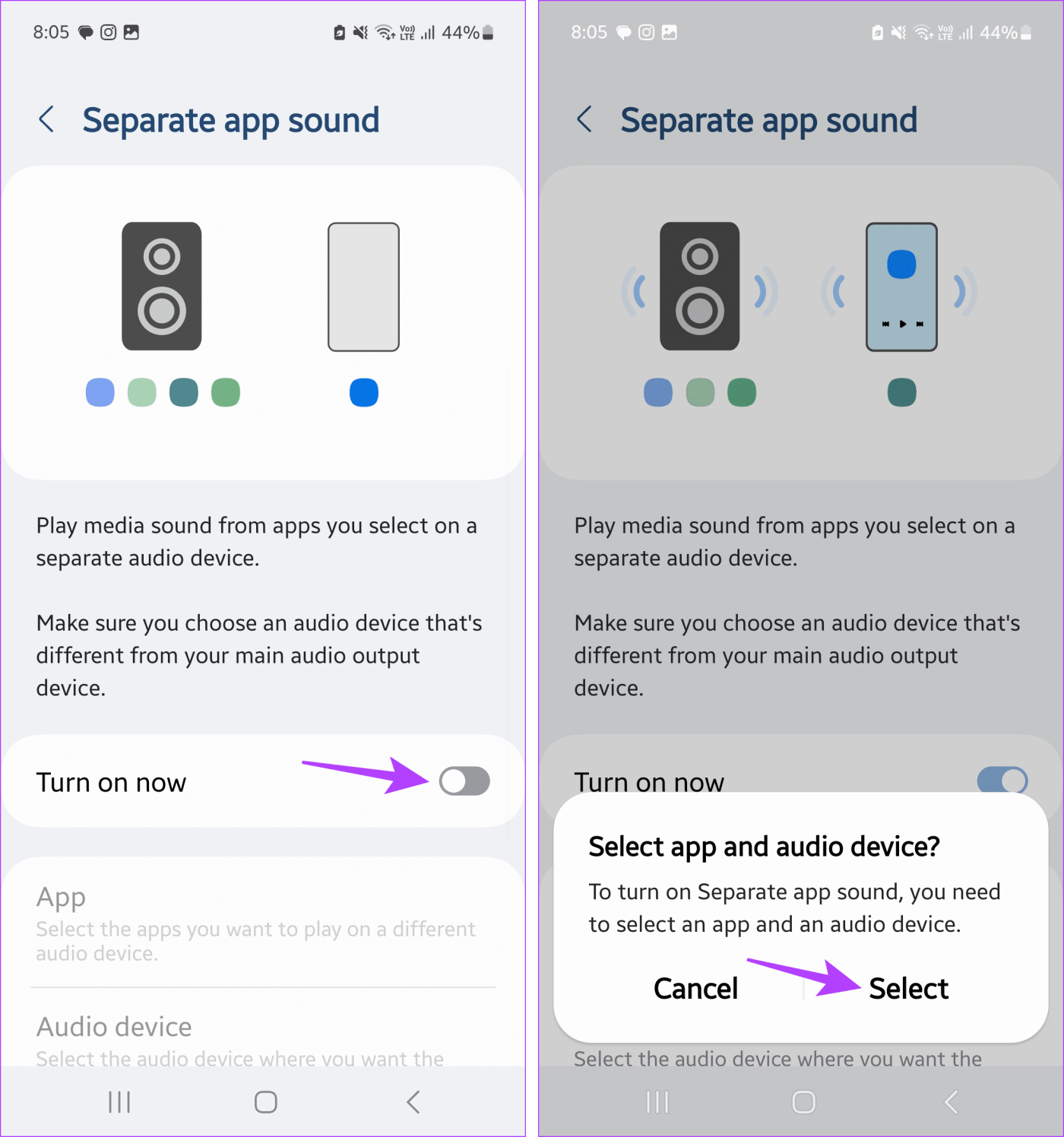
الخطوة 5: الآن، حدد التطبيق الذي ترغب في استخدامه. أو، إذا لم تتمكن من العثور عليه، فانقر فوق "إضافة تطبيقات".
الخطوة 6: قم بالتمرير خلال هذه القائمة وانقر على التطبيقات ذات الصلة.
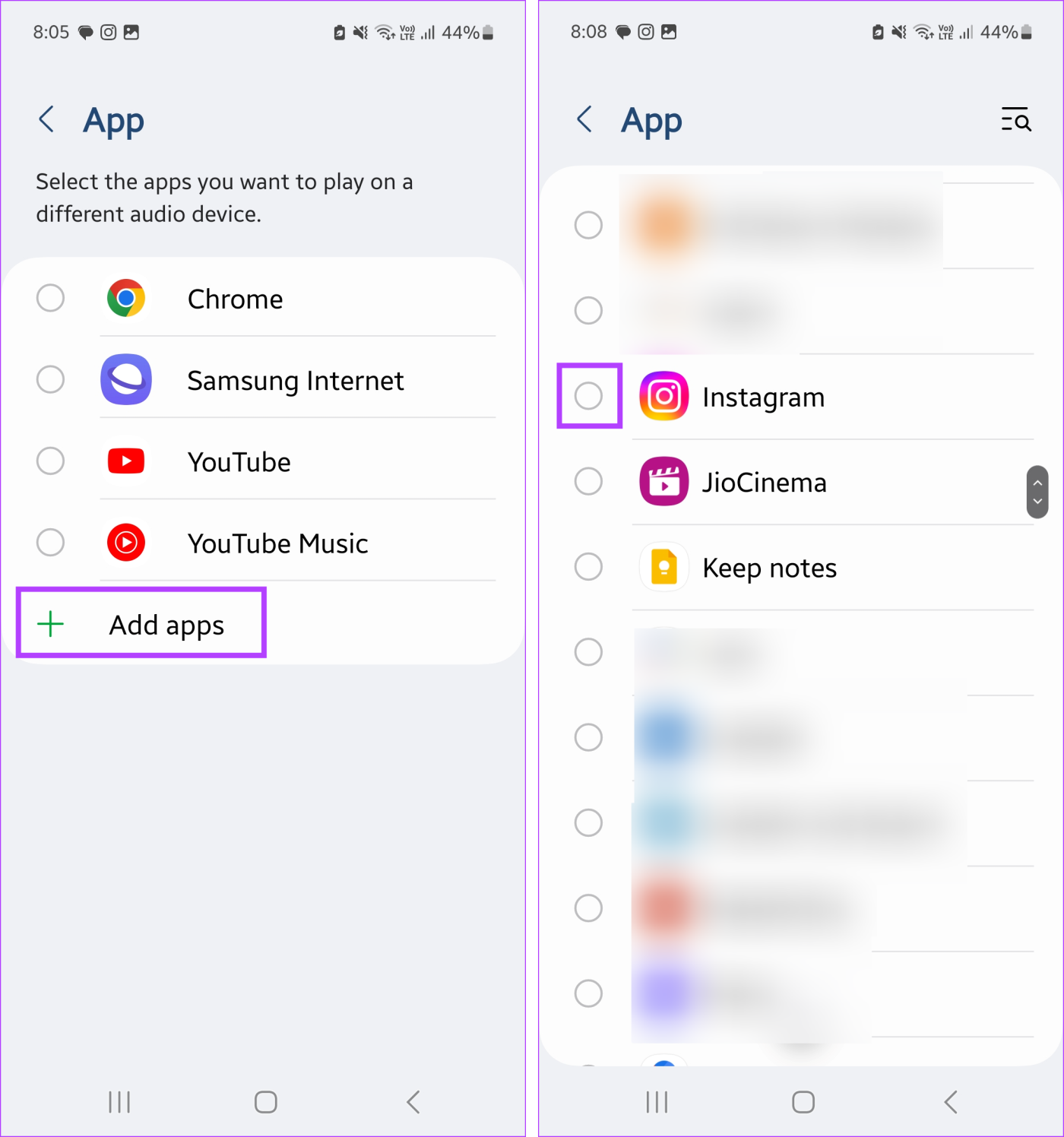
الخطوة 7: بمجرد تحديد التطبيقات ذات الصلة، انقر فوق أيقونة السهم للخلف للعودة إلى صفحة إعدادات صوت التطبيق المنفصل.
الخطوة 8: هنا، اضغط على جهاز الصوت. سيساعدك هذا على اختيار جهاز صوتي للتطبيقات المحددة.
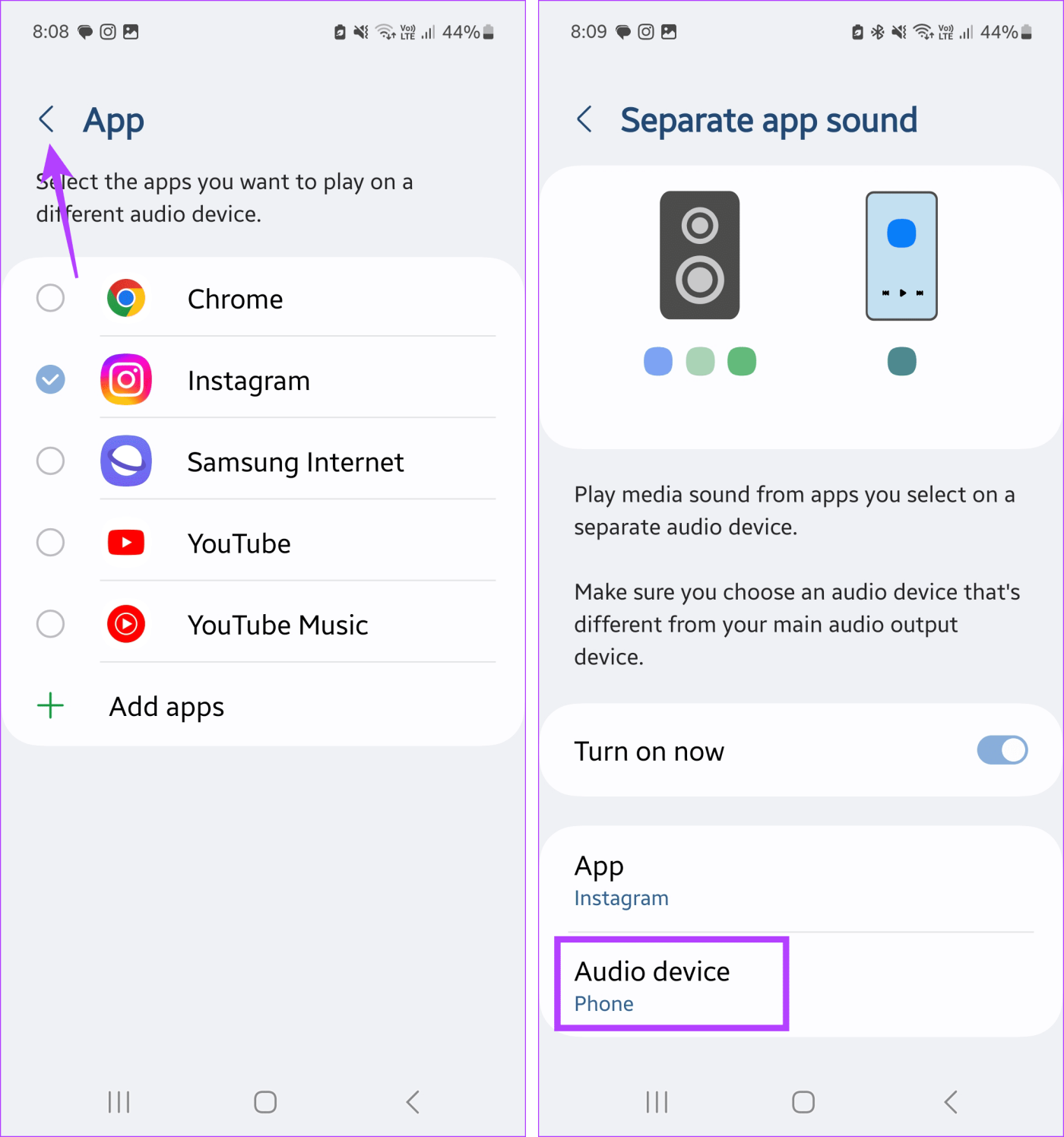
الخطوة 9: من قائمة أجهزة الصوت المتصلة حاليًا، اضغط على الجهاز المناسب.
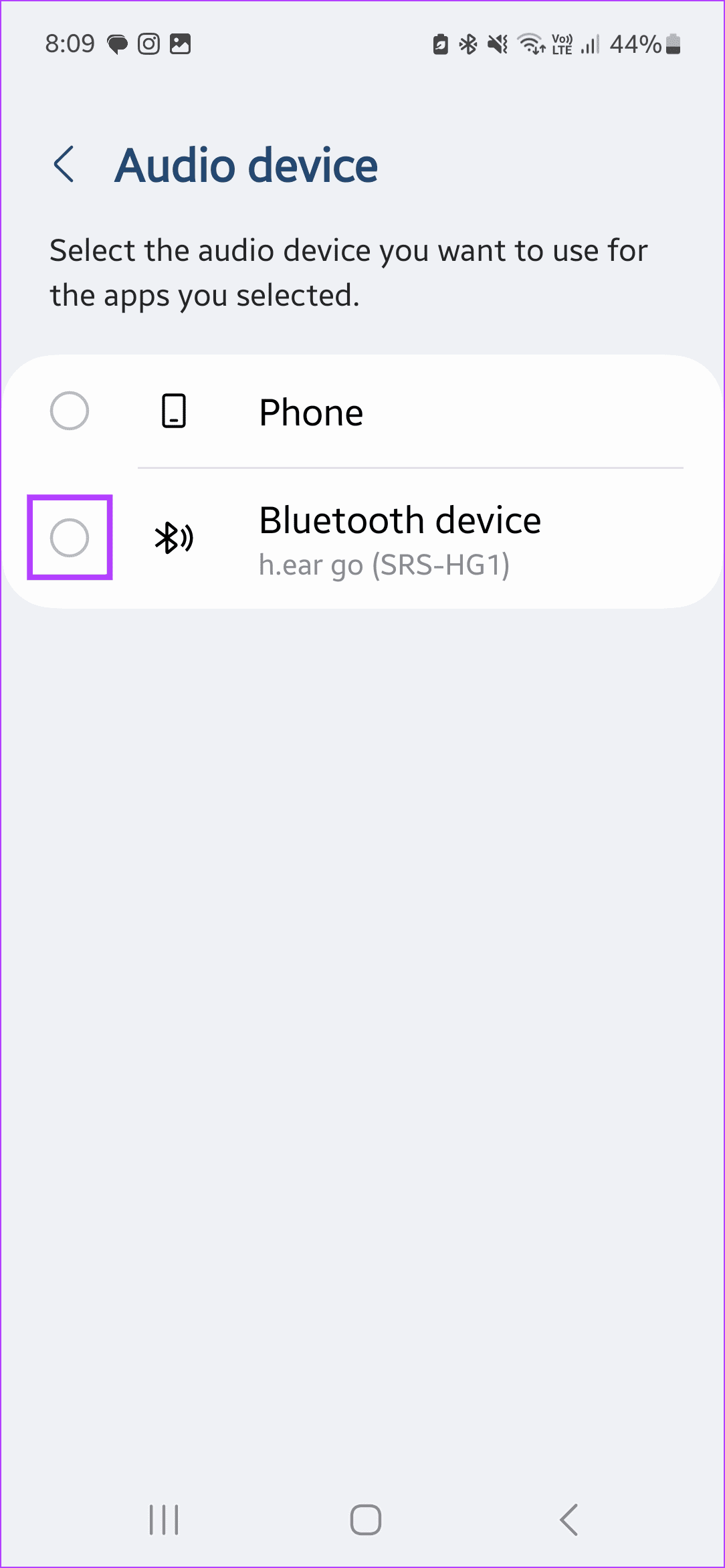
سيؤدي هذا إلى فصل الصوت عن التطبيقات المختلفة وتعيين جهاز الصوت للتطبيقات المحددة. ومع ذلك، عند اختيار جهاز إخراج الصوت للتطبيقات المحددة، تأكد من أنه يختلف عن مصدر إخراج الصوت الرئيسي الحالي لديك. وإلا، سوف تحصل على تنبيه لتغيير نفسه. هيريس كيفية القيام بذلك.
الخطوة 1: اسحب لأسفل من أعلى الشاشة لفتح مركز الإشعارات.
الخطوة 2: هنا، اضغط على "هل تريد تغيير جهاز إخراج الصوت الرئيسي؟" رسالة.
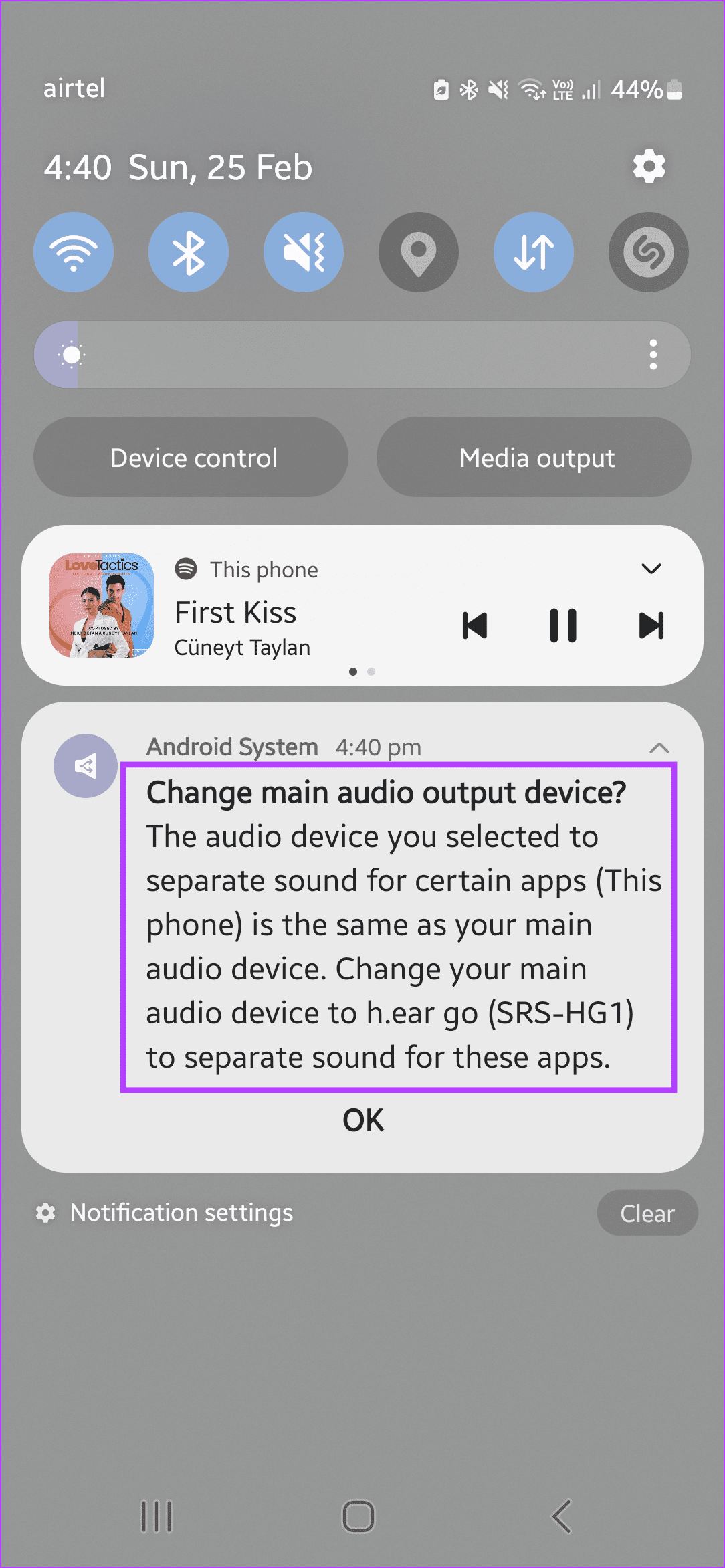
سيؤدي هذا إلى تغيير جهاز إخراج الصوت الرئيسي لجهاز Samsung Galaxy الخاص بك، مما يسمح لك بتشغيل الصوت من تطبيقات منفصلة إلى أجهزة متعددة في وقت واحد.
إذا لم تعد ترغب في استخدام ميزة "صوت التطبيق المنفصل"، فقم بإيقاف تشغيلها على جهاز Samsung Galaxy الخاص بك. إليك الطريقة.
الخطوة 1: اسحب لأسفل من أعلى الشاشة لفتح مركز الإشعارات.
الخطوة 2: حدد موقع الإشعار الصوتي للتطبيق المنفصل وقم بتوسيعه.
الخطوة 3: بمجرد ظهوره، اضغط على إيقاف.
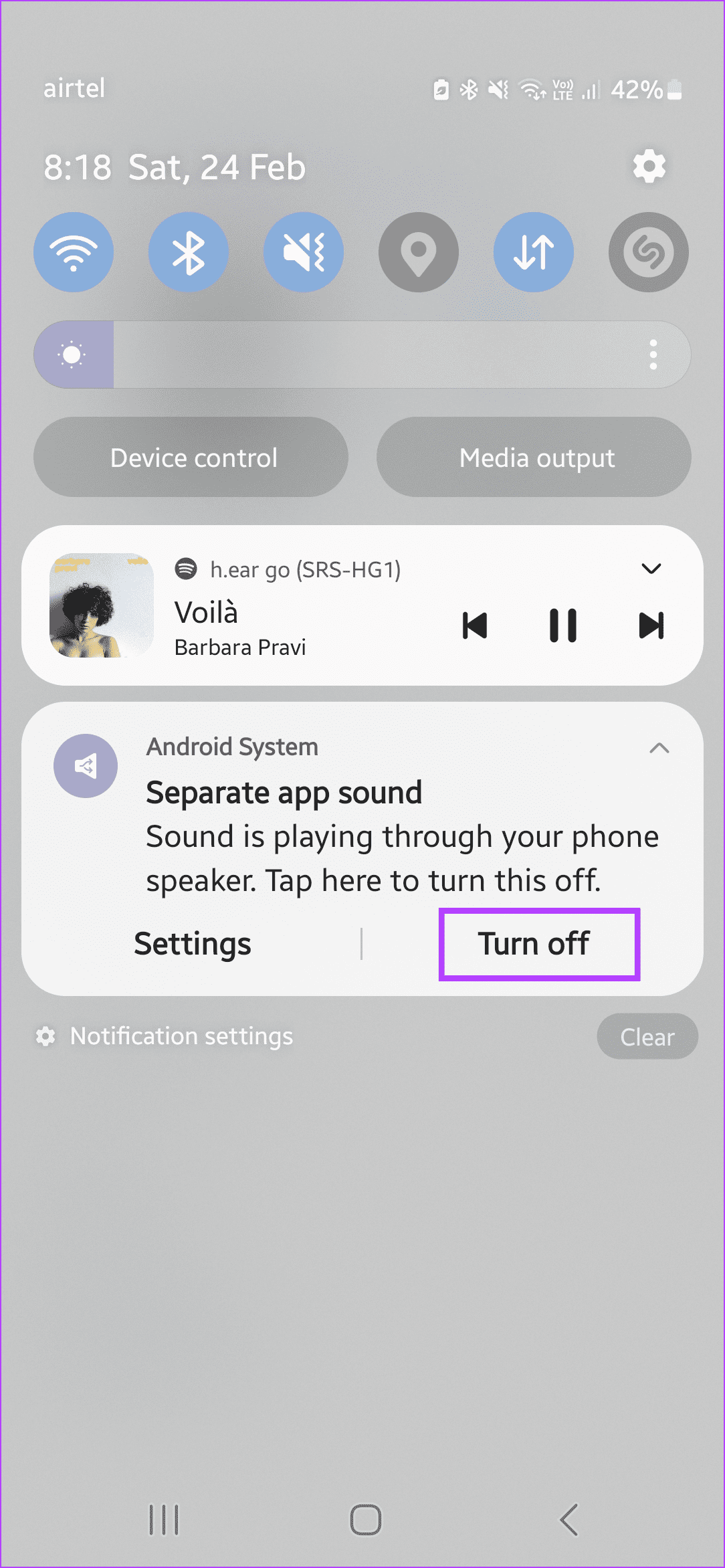
سيؤدي هذا إلى إيقاف تشغيل الصوت على الفور من تطبيقات منفصلة إلى أجهزة متعددة والتبديل إلى جهاز إخراج الصوت الرئيسي. يمكنك أيضًا فتح قائمة الإعدادات باستخدام الخطوات المذكورة أعلاه وإيقاف التبديل في صفحة صوت التطبيق المنفصل لتعطيل هذه الميزة على جهاز Samsung Galaxy الخاص بك.
يتيح لك جهاز Samsung Galaxy الخاص بك الاتصال بجهازين لإخراج الصوت في وقت واحد . بهذه الطريقة، يمكنك تشغيل شيء ما من تطبيقات الخلفية على جهازين مع الاحتفاظ بهاتفك كخيار إخراج الصوت للتطبيق المحدد باستخدام ميزة صوت التطبيق المنفصل. هيريس كيفية القيام بذلك.
ملاحظة: تأكد من تحديد أجهزة إخراج الصوت المتصلة كخيارات إخراج الصوت الرئيسية. وبخلاف ذلك، فسيقومون بنقل الصوت من التطبيقات المحددة فقط.
الخطوة 1: اسحب لأسفل من أعلى الشاشة، وبمجرد ظهور الخيارات، انقر فوق إخراج الوسائط.
الخطوة 2: هنا، اضغط على جهاز إخراج الصوت الثانوي من القائمة. انتظر حتى يتم توصيل الجهاز.
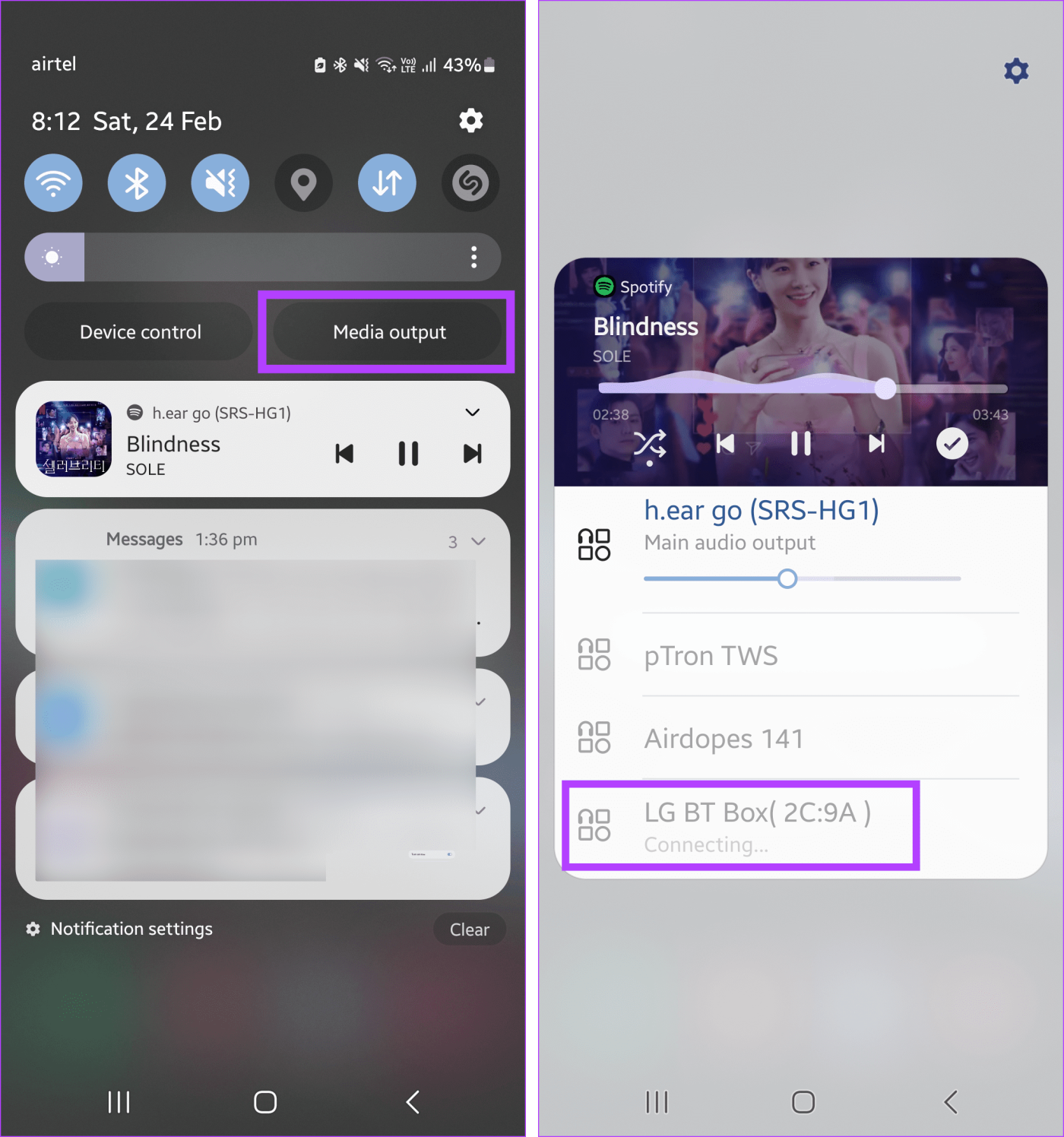
الخطوة 3: الآن، تأكد من تحديد كلا الجهازين كأجهزة إخراج الصوت.
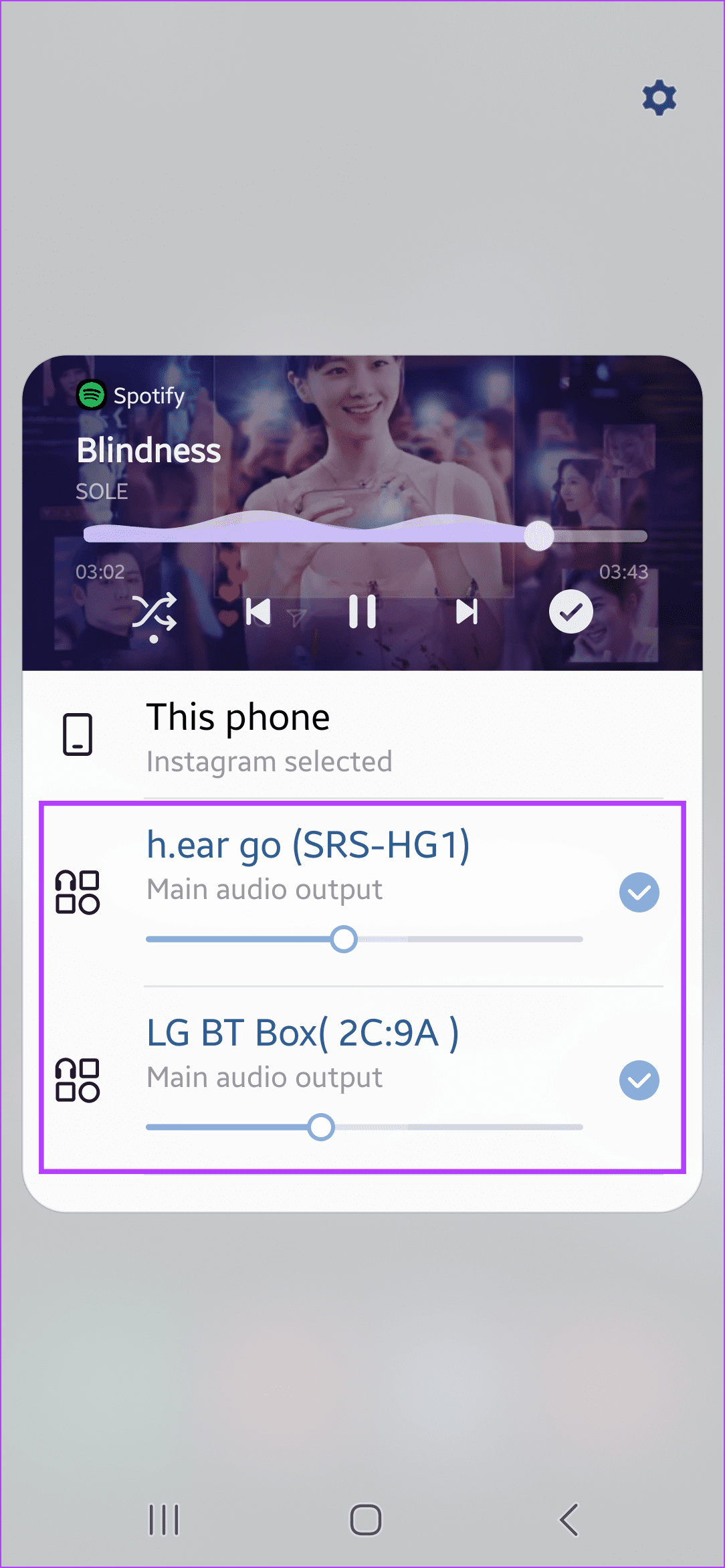
على الرغم من أن تشغيل الصوت من تطبيقات منفصلة إلى أجهزة متعددة يعد أمرًا مفيدًا بالتأكيد، فقد تكون هناك أوقات قد لا يعمل فيها بشكل صحيح. كانت هناك أيضًا حالات لم يتمكن فيها المستخدمون من العثور على خيار تمكين صوت التطبيق المنفصل. دعنا نستكشف هذه المشكلات ونصلحها باستخدام الطرق المذكورة أدناه.
حاليًا، تقتصر ميزة صوت التطبيق المنفصل على سلسلة Samsung Galaxy. وهذا يعني أنه إذا كنت تمتلك جهاز Samsung ولكن ليس جهاز Samsung Galaxy، فقد لا تجد خيار تمكين ميزة Separate App Sound واستخدامها.
يجب أن تجد معظم أجهزة Samsung Galaxy التي تعمل بنظام التشغيل Android 7 والإصدارات الأحدث هذه الميزة على أجهزتها. ومع ذلك، إذا لم يظهر، فتحقق مما إذا كان جهازك محدثًا. إذا لم يكن الأمر كذلك، فقم بتنزيل آخر تحديثات البرامج وتحقق مرة أخرى لمعرفة ما إذا كان بإمكانك العثور على صوت التطبيق المنفصل واستخدامه. إليك الطريقة.
الخطوة 1: افتح الإعدادات واضغط على تحديث البرنامج.
الخطوة 2: هنا، اضغط على تنزيل وتثبيت.
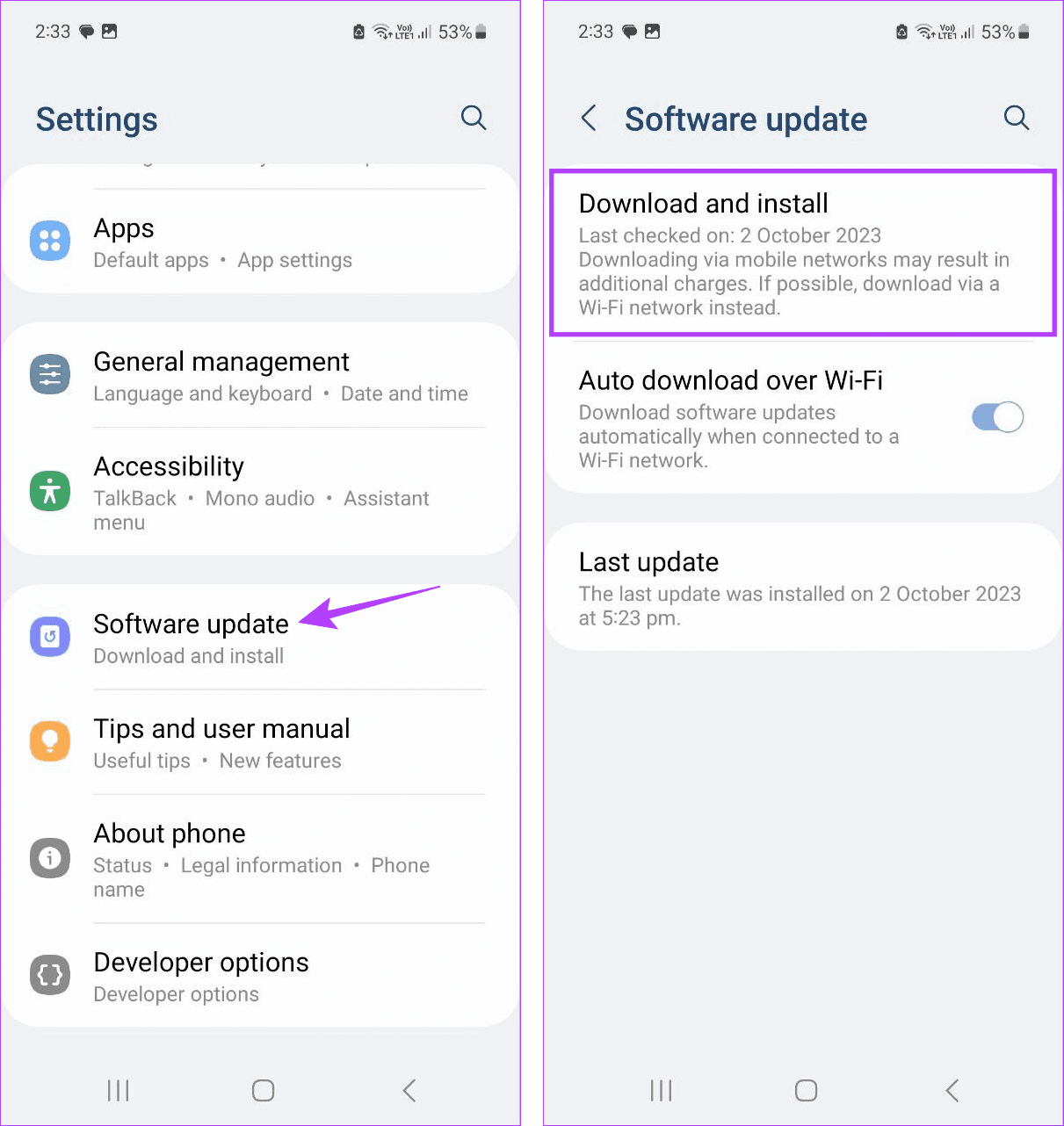
في حالة توفر تحديث للبرنامج، انتظر حتى يتم تنزيله وتثبيته. بمجرد الانتهاء، افتح تطبيق الإعدادات ومعرفة ما إذا كان يمكنك رؤية خيار استخدام صوت التطبيق المنفصل.
يمكن أن تتسبب مواطن الخلل في الجهاز أو الأخطاء المؤقتة في عدم ظهور بعض الميزات أو عدم عملها بشكل صحيح. لذا، إذا لم تتمكن من استخدام أو العثور على خيار "فصل صوت التطبيق"، فأعد تشغيل جهاز Samsung Galaxy الخاص بك. سيؤدي هذا إلى إعادة تحميل كافة ميزات الجهاز، والتعامل مع الأخطاء ومواطن الخلل المذكورة أعلاه. هيريس كيفية القيام بذلك.
الخطوة 1: اضغط لفترة طويلة على زر الطاقة حتى تظهر خيارات القائمة.
الخطوة 2: هنا، اضغط على إعادة التشغيل.
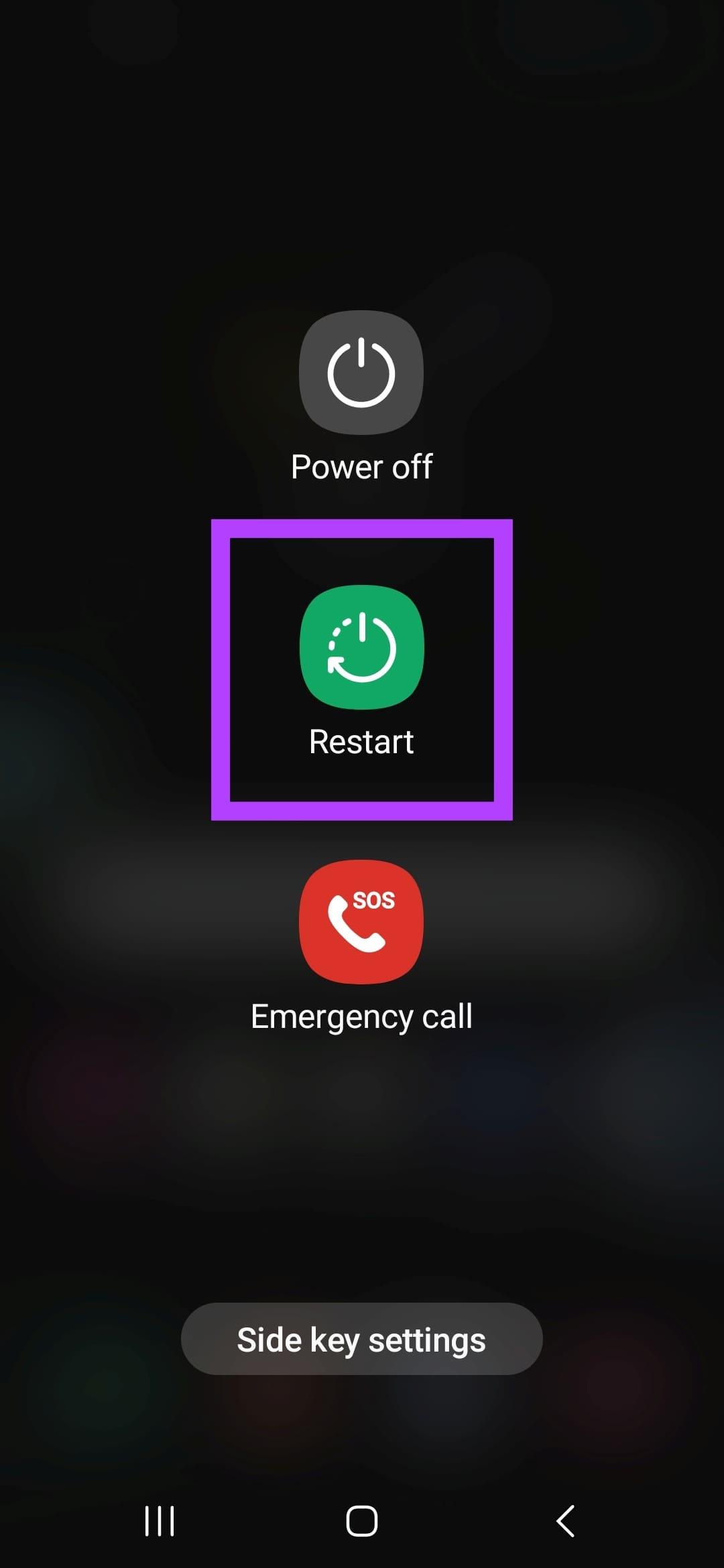
انتظر حتى ينتهي جهاز Samsung Galaxy من إعادة التشغيل. بمجرد الانتهاء، افتح إعدادات الأصوات والاهتزازات وقم بتمكين ميزة Separate App Sound.
لفصل الصوت عن التطبيقات المختلفة، يجب أن يكون جهاز Samsung Galaxy الخاص بك متصلاً بجهاز إخراج صوت خارجي واحد على الأقل. إذا لم يكن الأمر كذلك، فستستخدم جميع التطبيقات مخرج الصوت الرئيسي فقط. سيؤدي هذا إلى عدم عمل ميزة صوت التطبيق المنفصل. في هذه الحالة، تحقق من إعدادات Bluetooth وتأكد من توصيل جهاز Samsung الخاص بك بجهاز صوت خارجي. إليك الطريقة.
نصيحة: إذا كان جهاز Samsung Galaxy الخاص بك يحتوي على مقبس صوت، فقم بتوصيل سماعات الرأس أيضًا. ومع ذلك، في بعض المناسبات، قد لا يتم التعرف عليها كأجهزة إخراج الصوت ذات الصلة.
الخطوة 1: افتح الإعدادات واضغط على الاتصالات.
الخطوة 2: هنا، اضغط على البلوتوث.
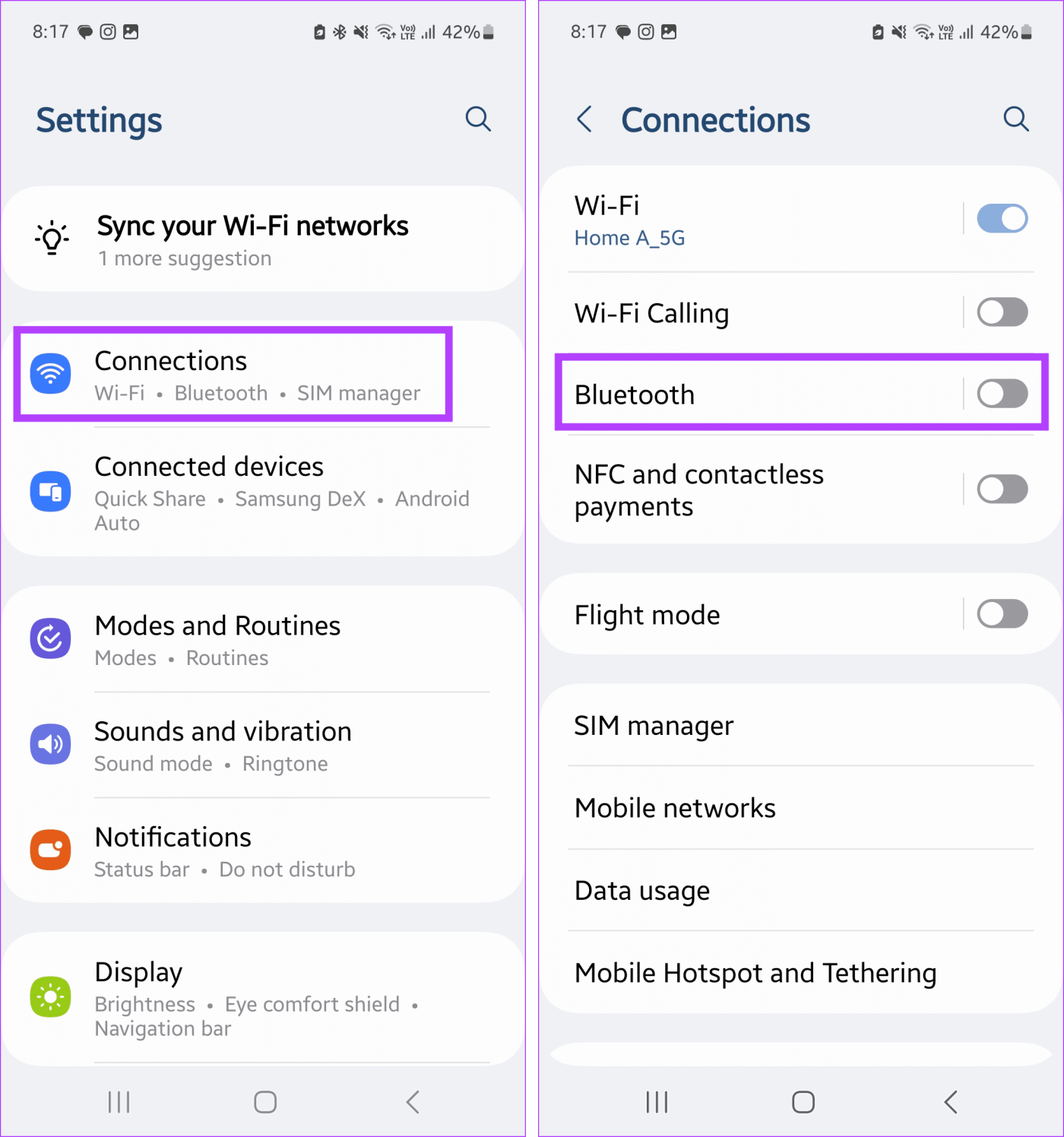
الخطوة 3: أولاً، قم بتشغيل مفتاح التبديل للبلوتوث.
الخطوة 4: الآن، انتظر حتى يتصل جهازك تلقائيًا بجهاز Bluetooth أو اضغط على الجهاز ذي الصلة من القائمة.
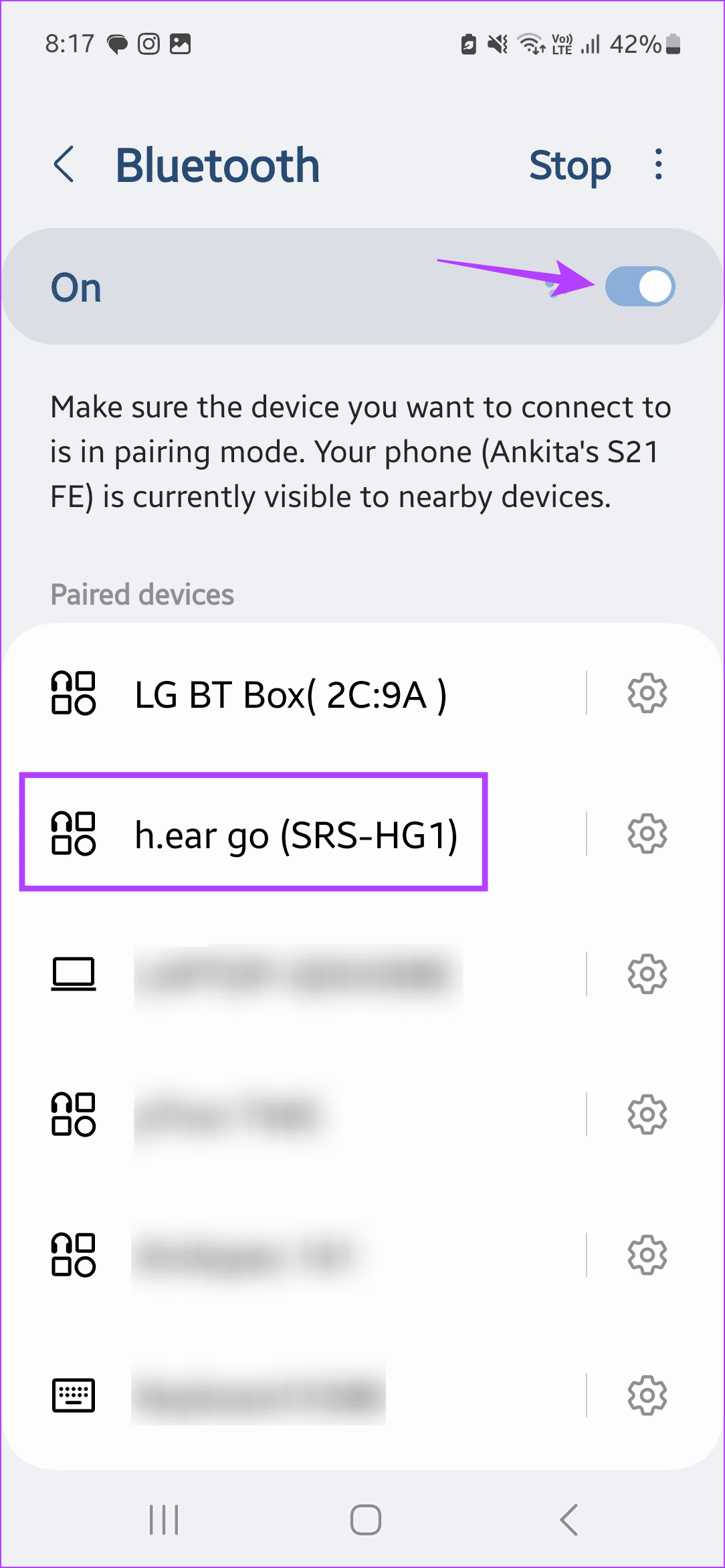
اقرأ أيضًا: كيفية الإصلاح إذا لم يتمكن Android من العثور على أجهزة Bluetooth القريبة
إذا كان التطبيق المحدد لا يقوم بتشغيل الصوت عبر مصدر الصوت المحدد، فقد تكون هناك مشكلة في التطبيق نفسه. لذلك، أغلق التطبيق وأعد فتحه. احتفظ بإعدادات صوت التطبيق المنفصل قيد التشغيل. وبعد ذلك، بمجرد إعادة تحميل ميزات التطبيق، يجب أن يعمل كما هو متوقع. اتبع الخطوات التالية للقيام بذلك.
الخطوة 1: اضغط على أيقونة الأخيرة لفتح تطبيقات الخلفية.
الخطوة 2: بمجرد ظهور التطبيق ذي الصلة، اضغط مع الاستمرار واسحب لأعلى لمسحه من الشاشة.
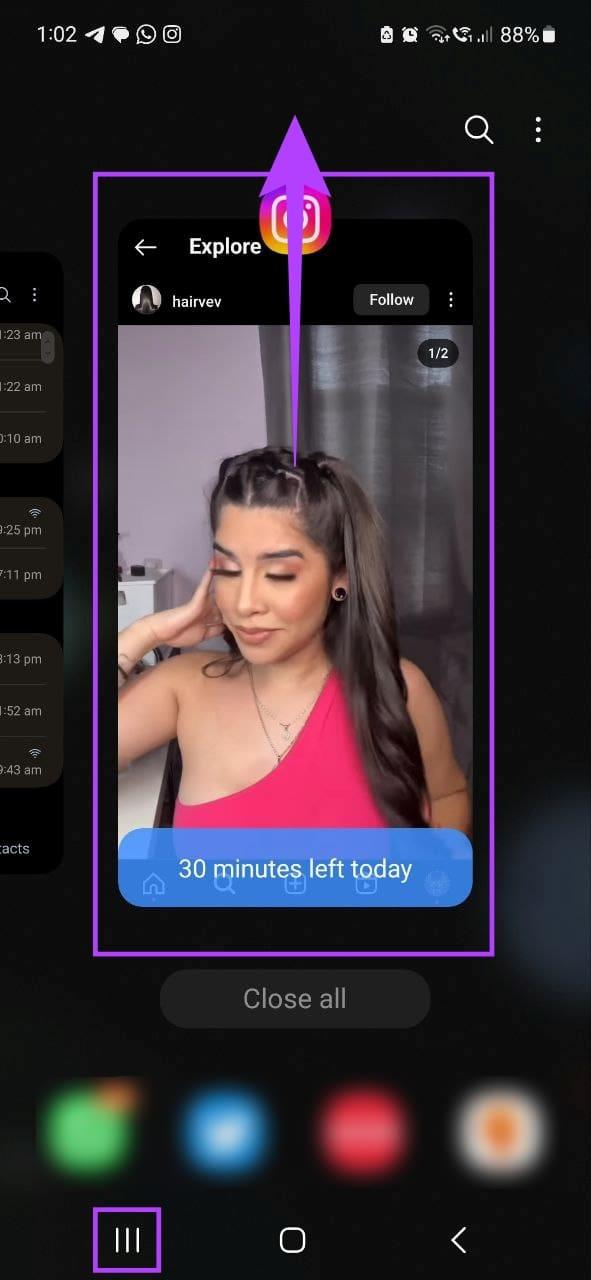
الخطوة 3: ثم اضغط على أيقونة التطبيق مرة أخرى لإعادة فتح التطبيق.
الآن، قم بتشغيل شيء ما داخل التطبيق أثناء استخدام تطبيق منفصل في الخلفية لمعرفة ما إذا كانت ميزة صوت التطبيق المنفصل تعمل كما هو متوقع.
1. هل يتوفر صوت التطبيق المنفصل لأي جهاز Android آخر؟
لا. اعتبارًا من الآن، أصبح صوت التطبيق المنفصل حصريًا لأجهزة Samsung Galaxy المؤهلة. قد لا تجد أجهزة Android أو iPhone الأخرى هذا الخيار على أجهزتها ما لم تستخدم تطبيقًا تابعًا لجهة خارجية لنفسه.
2. هل يمكنك استخدام تحسينات الصوت من خلال ميزة Separate App Sound على جهاز Samsung Galaxy الخاص بك؟
نعم. بمجرد تعيين جهاز إخراج الصوت للتطبيقات بشكل فردي، ارجع إلى صفحة إعدادات الأصوات والاهتزاز وحدد "جودة الصوت وتأثيراته". سيسمح لك هذا باستخدام إعدادات تحسين الصوت المتاحة مع أجهزة الصوت المتصلة.
تعد القدرة على استخدام مخرجات صوتية منفصلة لتطبيقات مختلفة مفيدة. لذلك، نأمل أن تساعدك هذه المقالة على فهم كيفية استخدام ميزة صوت التطبيقات المنفصلة من Samsung على جهاز Samsung Galaxy الخاص بك بشكل أفضل. يمكنك أيضًا مراجعة دليلنا للتعرف على نصائح وحيل Samsung One UI 6 المفيدة الأخرى .
مع هاتف Galaxy S22، يمكنك بسهولة تمكين أو تعطيل التدوير التلقائي للشاشة لتحسين تجربة الاستخدام.
إذا كنت ترغب في معرفة ما الذي حذفته سابقًا أو الإجابة عن كيفية مشاهدة التغريدات المحذوفة على Twitter، فهذا الدليل مناسب لك. اقرأ المدونة لتجد إجابتك.
هل سئمت من جميع القنوات التي اشتركت فيها؟ تعرف على كيفية إلغاء الاشتراك في جميع قنوات اليوتيوب مرة واحدة بسهولة وفاعلية.
هل تواجه مشاكل في استقبال أو إرسال الرسائل النصية على هاتف Samsung Galaxy؟ إليك 5 طرق فعالة لإعادة ضبط إعدادات الرسائل على Samsung.
إذا بدأ جهاز Android الخاص بك في الشحن الاحتياطي تلقائيًا، اتبع هذه الخطوات الفعالة لتعطيل هذه الميزة وإصلاح المشكلة بسهولة.
تعرف على كيفية تغيير اللغة ونغمة الصوت في تطبيق Bixby Voice بسهولة، واكتشف خطوات بسيطة لتحسين تجربتك مع مساعد Samsung الصوتي الذكي.
تعلم كيفية دفق Zoom Meeting Live على Facebook Live و YouTube بشكل سهل وفعال. خطوات تفصيلية ومتطلبات أساسية لتتمكن من بث اجتماعاتك مباشرة.
هل تواجه مشكلة في إرفاق الملفات في Gmail؟ نوضح لك 8 حلول فعّالة لمساعدتك في حل هذه المشكلة وإرسال ملفاتك بسلاسة.
هل تريد العثور على شخص محدد على Telegram؟ فيما يلي 6 طرق سهلة يمكنك استخدامها للبحث عن الأشخاص على Telegram بسهولة ويسر.
استمتع بمشاهدة مقاطع فيديو YouTube بدون إعلانات مع هذه الطرق الفعالة.







